
روش دریافت گزارشهای واریز و برداشت در Revolut :آموزش کامل export transactions
چرا دریافت گزارش واریز و برداشت در Revolut اهمیت دارد؟
در دنیای امروز که خدمات مالی دیجیتال با سرعتی چشمگیر در حال گسترش است، توانایی مشاهده، تحلیل و ذخیرهی دقیق تراکنشهای مالی دیگر یک قابلیت جانبی محسوب نمیشود، بلکه به یکی از ارکان اصلی مدیریت مالی شخصی و حرفهای تبدیل شده است. اپلیکیشن Revolut به عنوان یکی از پیشرفتهترین بانکهای دیجیتال اروپا، امکانات گستردهای را در زمینهی گزارشگیری از تراکنشها، واریزها و برداشتها در اختیار کاربران خود قرار داده است. در واقع، هر فردی که با Revolut کار میکند—چه فریلنسر بینالمللی باشد و چه تاجر خرد یا صاحب حساب شخصی—به زودی در مییابد که روش دریافت گزارشهای واریز و برداشت در Revolut یکی از ابزارهای کلیدی برای کنترل مالی، رعایت الزامات مالیاتی و اثبات درآمد در مراودات بینالمللی است.
گزارشهای مالی Revolut نهتنها تاریخچهی کامل تراکنشها را نمایش میدهند، بلکه شامل جزئیاتی حیاتی مانند منبع و مقصد انتقال، نوع ارز، زمان دقیق، نرخ تبدیل، و حتی توضیحات پرداخت هستند. از این رو، Revolut صرفاً یک ابزار پرداخت نیست؛ بلکه یک پلتفرم مالی جامع است که امکان ردیابی تمامی ورودیها و خروجیهای مالی را با دقت بانکی فراهم میسازد. این دقت بالا، آن را به گزینهای ایدهآل برای کاربرانی تبدیل کرده که نیازمند مستندات مالی شفاف برای همکاری با پلتفرمهایی مانند Upwork، Fiverr یا حتی برای ارسال مدارک به بانکها و موسسات مالی خارجی هستند.
بسیاری از کاربران تازهکار در مواجهه با منوی Transactions اپلیکیشن Revolut، تنها به مشاهده سطحی تاریخچه تراکنشها اکتفا میکنند و از وجود قابلیتهای پیشرفتهتر مانند Export Transactions بیخبرند. در حالی که این بخش، امکان دانلود کامل تاریخچه تراکنشها را در قالب فایلهای PDF، CSV یا Excel فراهم میکند. این گزارشها را میتوان مستقیماً برای حسابداری، تحلیل مالی، یا ارائه به نهادهای رسمی مورد استفاده قرار داد. در دنیای فریلنسینگ بینالمللی، همین گزارشها گاهی تفاوت میان پذیرش و رد مدارک مالی توسط کارفرمایان خارجی را تعیین میکنند.
از منظر امنیت مالی، دسترسی به تاریخچه تراکنش Revolut کمک میکند تا کاربران بتوانند هرگونه فعالیت مشکوک، برداشت غیرمجاز یا تراکنشهای ناخواسته را به سرعت شناسایی کنند. در واقع، گزارشهای Revolut تنها برای ثبت اطلاعات نیستند؛ بلکه ابزاری برای نظارت دقیق و واکنش سریع در برابر خطاهای سیستمی یا سوءاستفادههای احتمالی محسوب میشوند. این ویژگی بهویژه برای کاربران ایرانی که به واسطه محدودیتهای بانکی از واسطهها برای مدیریت پرداختهای بینالمللی استفاده میکنند، اهمیتی دوچندان دارد.
از سوی دیگر، روش دریافت گزارشهای واریز و برداشت در Revolut نقش مهمی در مدیریت مالیاتی نیز ایفا میکند. کاربرانی که در کشورهای اروپایی یا بریتانیا زندگی میکنند و از Revolut برای فعالیتهای شغلی یا فریلنسری استفاده مینمایند، ملزم به ارائهی گزارشهای سالانه مالی به مراجع مالیاتی هستند. فایلهای خروجی Revolut به گونهای طراحی شدهاند که با ساختار سیستمهای مالیاتی رسمی (مانند HMRC در انگلستان یا Finanzamt در آلمان) سازگاری کامل دارند. بنابراین، استفاده صحیح از قابلیت Export Transactions میتواند فرآیند تنظیم اظهارنامه مالیاتی را تا حد زیادی سادهتر و دقیقتر کند.
در کنار تمام این موارد، باید توجه داشت که دقت بالای گزارشهای Revolut ناشی از یکپارچگی دادهها در سطح زیرساخت بانکی است. به بیان دیگر، هر واریز یا برداشت در Revolut نهتنها در اپلیکیشن ثبت میشود، بلکه در پایگاه داده بانکی و سرورهای داخلی Revolut نیز بهصورت رمزنگاریشده ذخیره میگردد. این موضوع سبب میشود تا حتی در صورت بروز مشکل در اپلیکیشن، سابقه تراکنشها از بین نرود و امکان بازیابی آن از طریق پشتیبانی رسمی وجود داشته باشد.
از منظر کسبوکار، گزارشهای مالی Revolut برای شرکتها، فروشگاههای آنلاین و حتی استارتاپهای کوچک یک ابزار مدیریتی حیاتی هستند. بسیاری از مدیران مالی از این گزارشها برای مقایسهی جریان نقدی، بررسی هزینههای ارزی، یا ارزیابی عملکرد مالی ماهانه استفاده میکنند. حتی در سطح شخصی، بررسی ماهانه گزارش واریز و برداشت میتواند به کاربر در درک الگوهای مصرف، کنترل هزینهها، و برنامهریزی دقیقتر برای آینده کمک کند.
✳️ مشاوره تخصصی و خدمات افتتاح حساب Revolut
اگر قصد افتتاح حساب Revolut، خرید کارت فعال یا رفع محدودیت حساب را داری، تیم احرازچی آماده راهنمایی توست.
تیم احرازچی، همراه مطمئن شما در مسیر افتتاح و احراز حسابهای بینالمللی 💳🌍
Revolut با ترکیب دقت بانکی، سهولت کاربری و پشتیبانی از چندین فرمت خروجی، استانداردی جدید در شفافیت مالی ایجاد کرده است. این ویژگی باعث شده تا تاریخچه تراکنش Revolut نه فقط برای بررسیهای روزمره، بلکه برای ارائه رسمی به بانکها، مهاجرت مالی، یا حتی دریافت اقامت از طریق اثبات درآمد، کاربردی و قابل اعتماد باشد.
بنابراین، دریافت گزارشهای مالی از Revolut تنها یک گزینه نیست؛ بلکه یک ضرورت است برای هر کاربر حرفهای که میخواهد کنترل کامل بر جریان مالی خود داشته باشد، چه در دنیای فریلنسینگ بینالمللی و چه در مدیریت سرمایههای شخصی. Revolut به شما اجازه میدهد تا در هر لحظه، تمام تراکنشهای خود را با جزئیات کامل مشاهده، تحلیل و مستندسازی کنید—و این یعنی یک گام مهم به سمت استقلال مالی واقعی.
خدمات احرازچی
- افتتاح حساب رولوت با نام و مشخصات شما
- احراز هویت و وریفای تضمینی با گارانتی
- ارائه مدراک فیزیکی با نام و مشخصات شما
- پشتیبانی و پاسخگویی 24 ساعته
ساختار گزارشهای مالی Revolut چیست و شامل چه اطلاعاتی میشود؟
درک دقیق ساختار گزارشهای مالی در اپلیکیشن Revolut یکی از مهمترین گامها برای استفاده مؤثر از دادههای تراکنش است. این گزارشها صرفاً فهرستی از واریز و برداشت نیستند، بلکه ترکیبی از اطلاعات حسابداری، جزئیات بانکی و دادههای تحلیلی هستند که با دقت در سطح بانکی ثبت و ذخیره میشوند. هدف اصلی Revolut از طراحی چنین ساختاری، فراهم کردن ابزاری حرفهای برای نظارت مالی، تحلیل مخارج و ارائه مستندات معتبر به نهادهای بینالمللی است.
وقتی کاربر در بخش Transactions به گزینه Export Transactions مراجعه میکند، اپلیکیشن Revolut گزارشی جامع ایجاد میکند که بسته به نوع فرمت انتخابشده (PDF، CSV یا Excel) شامل دادههای متنوعی است. در نسخه PDF، اطلاعات بهصورت قالببندیشده، رسمی و قابل ارائه نمایش داده میشود. این نسخه معمولاً شامل لوگوی Revolut، تاریخ صدور، بازه زمانی تراکنشها، و امضای دیجیتال شرکت است. در مقابل، خروجی CSV یا Excel بهصورت جدولی با ستونهای متعدد تنظیم میشود تا بتوان آن را در نرمافزارهای تحلیلی و حسابداری مورد استفاده قرار داد.
هر ردیف از گزارش مالی حساب Revolut نمایانگر یک تراکنش واحد است، که شامل دادههای زیر میشود:
-
تاریخ و ساعت دقیق انجام تراکنش (با زمان UTC)
-
توضیح پرداخت یا دریافت وجه (Payment Description)
-
نوع تراکنش (Transfer, Card Payment, Top-up, Exchange, Crypto, Fee و …)
-
ارز مبنا و نرخ تبدیل در صورت وجود تبدیل ارزی
-
مبلغ ورودی یا خروجی (Inflow / Outflow)
-
شناسه تراکنش بانکی (Transaction ID)
-
موجودی پس از هر تراکنش (Running Balance)
این ساختار دقیق باعث میشود که کاربران نه تنها بتوانند عملکرد مالی خود را بررسی کنند، بلکه امکان تحلیل رفتار هزینه، شناسایی الگوهای پرداخت و حتی کشف خطاهای احتمالی را نیز داشته باشند. Revolut از الگوریتمهای بانکی بسیار دقیق برای محاسبه نرخ تبدیل لحظهای (Real-time FX) و اعمال آن در گزارشها استفاده میکند؛ در نتیجه اعداد درجشده در فایل خروجی کاملاً منطبق با نرخ رسمی زمان تراکنش هستند.
یکی از مزایای مهم این گزارشها، ثبت اطلاعات حساب مقصد و مبدا است. در هر انتقال بانکی (Send / Receive Money) جزئیات IBAN، SWIFT و نام دارنده حساب مقابل ثبت میشود. این ویژگی بهویژه برای فریلنسرها و تاجران بینالمللی ارزشمند است، چون در بسیاری از موارد لازم است منبع درآمد یا مقصد پرداخت بهصورت مستند و قابل اثبات ارائه شود.
در گزارشهای حساب رولوت همچنین اطلاعات مربوط به Category و Merchant Type درج میشود. این دادهها به کاربر کمک میکنند تا بداند هر تراکنش در چه دستهای ثبت شده است—برای مثال خرید از فروشگاه، پرداخت اینترنتی، یا برداشت نقدی از ATM. همین دستهبندیها بعدها در بخش Analytics اپلیکیشن نیز استفاده میشوند تا نمودارهای مالی شخصی (مانند میزان هزینه در ماه گذشته یا رشد درآمد) ترسیم شوند.
نکته جالب دیگر این است که Revolut در نسخههای جدید گزارشها، ستون مخصوصی برای Card Last Digits نیز افزوده است. این قابلیت زمانی اهمیت دارد که کاربر چند کارت مجازی یا فیزیکی فعال داشته باشد؛ با استفاده از آن میتوان تشخیص داد هر تراکنش با کدام کارت انجام شده است. در خروجی Excel این داده بهصورت جداگانه در ستون “Card ending in XXXX” نمایش داده میشود.
از نظر فنی، گزارشهای حساب بین المللی Revolut به گونهای طراحی شدهاند که با استانداردهای حسابداری بینالمللی (IFRS) مطابقت داشته باشند. این یعنی دادهها قابلیت ورود مستقیم به نرمافزارهای مالی مانند QuickBooks، Xero یا Google Sheets را دارند، بدون نیاز به ویرایش دستی. برای کاربران حرفهای یا شرکتها، این ویژگی باعث صرفهجویی قابلتوجهی در زمان پردازش و حسابداری میشود.
همچنین در خروجی PDF، صفحهی پایانی معمولاً شامل بخش «Summary» یا خلاصه وضعیت مالی است. در این بخش، مجموع کل ورودیها (Total Inflows)، مجموع برداشتها (Total Outflows)، نرخ میانگین تبدیل ارز و تغییر خالص موجودی درج میشود. اگر در طول دوره، تراکنشهای بینارزی انجام شده باشد، Revolut بهصورت خودکار اختلاف نرخ تبدیل و هزینههای مربوطه را در ستون «Exchange Fees» درج میکند. این دقت بالا در محاسبه، یکی از دلایل اصلی است که کاربران Revolut را بهعنوان مرجع مالی رسمی برای گزارشهای بینالمللی انتخاب میکنند.
از دیدگاه امنیت داده، Revolut از فناوری رمزگذاری AES-256 برای ذخیره و انتقال دادههای تراکنشها استفاده میکند. بنابراین هنگام دانلود یا اشتراکگذاری گزارش، دادهها بهصورت رمزنگاریشده بین کاربر و سرور مبادله میشوند. به همین دلیل، حتی اگر فایل بهصورت PDF یا CSV در دستگاه ذخیره شود، اطلاعات آن بهصورت محدود و با امضای دیجیتال Revolut اعتبارسنجی میگردد.
🔹 ✦▌ نکته کاربردی Revolut برای کاربران حرفهای
اگر از حساب Revolut برای دریافت درآمد از پلتفرمهایی مثل Upwork، Fiverr یا Payoneer استفاده میکنی، هنگام Export Transactions حتماً گزینهی ستونهای Reference و Merchant Name را فعال بگذار. این دو ستون دقیقاً نشان میدهند که وجه از چه منبعی و تحت چه عنوانی واریز شده است، و در زمان احراز درآمد یا ارائه مدارک مالی به بانکها، حذف آنها میتواند باعث رد شدن گزارش شود. همچنین توصیه میشود گزارش را در بازههای ماهانه ذخیره کرده و در فضای ابری رمزگذاریشده مثل Google Drive یا Dropbox نگهداری کنی تا در صورت نیاز به اثبات تراکنشها، همیشه نسخه رسمی در دسترس باشد.
روش دسترسی به بخش گزارش تراکنشها در اپلیکیشن Revolut
یکی از ویژگیهای کلیدی در اپلیکیشن Revolut، دسترسی سریع و دقیق به بخش گزارش تراکنشهاست؛ جایی که تمام واریزها، برداشتها، تبدیل ارزها و پرداختهای کارتی شما با جزئیات کامل ثبت میشود. Revolut این بخش را طوری طراحی کرده که هم برای کاربران عادی ساده باشد و هم برای کاربران حرفهای (مثل فریلنسرها، تجار یا افرادی که با چند ارز کار میکنند) امکانات پیشرفته ارائه دهد.
برای ورود به این قسمت، کافی است اپلیکیشن Revolut را باز کرده و از پایین صفحه، به تب اصلی Home یا Accounts بروید. در بالای صفحه، حساب یا کارت موردنظر خود را انتخاب کنید (مثلاً EUR، USD یا GBP). بلافاصله لیستی از تراکنشهای اخیر ظاهر میشود. در همین صفحه، دکمهای با عنوان Transactions یا آیکون فیلتر وجود دارد که با انتخاب آن میتوانید فهرست کامل تراکنشها را مشاهده کنید.
در این بخش، Revolut برای هر تراکنش اطلاعاتی نظیر نام گیرنده یا فرستنده، مبلغ دقیق، تاریخ، توضیحات پرداخت (Reference) و حتی آیکون نوع تراکنش (مثلاً کارت خرید، انتقال به حساب دیگر، دریافت وجه از دوست یا تبدیل ارز) را نمایش میدهد. در بالای صفحه نیز گزینههایی برای فیلتر کردن اطلاعات وجود دارد که به شما اجازه میدهد بازه زمانی، نوع تراکنش، یا حتی ارز خاصی را انتخاب کنید.
اگر قصد دارید از تراکنشهای خود گزارش رسمی یا خروجی فایل تهیه کنید، باید به قسمت تنظیمات حساب بروید. در اپلیکیشن موبایل، مسیر زیر برای دسترسی به گزینه Export Transactions کاربرد دارد:
Profile → Statements & Reports → Account Statements → Export Transactions.
در این قسمت میتوانید حساب مورد نظر، بازه تاریخی دلخواه (مثلاً یک ماه یا یک سال گذشته) و نوع فایل خروجی (PDF، CSV یا Excel) را انتخاب کنید.
Revolut بهصورت هوشمند، بسته به نوع حساب کاربری شما (Free، Plus، Premium یا Metal) میزان جزئیات گزارش و گزینههای خروجی را تغییر میدهد. کاربران حسابهای Premium و Metal معمولاً به گزینههای بیشتری برای تنظیم بازههای دلخواه و فیلترهای تخصصی (مثلاً بر اساس کشور یا نوع کارت) دسترسی دارند. این طراحی مرحلهبهمرحله به شما اجازه میدهد تا دقیقاً همان دادههایی را که نیاز دارید خروجی بگیرید، بدون شلوغی و دادههای غیرضروری.
نکته مهم دیگر این است که Revolut قابلیت دسترسی به گزارشها از نسخه وب (Web App) را نیز ارائه میدهد. با ورود به آدرس https://app.revolut.com و وارد کردن شماره تلفن یا ایمیل مرتبط با حساب، میتوانید نسخه مرورگر اپلیکیشن را باز کنید. در این نسخه، تمام تراکنشها در قالب جدول با قابلیت جستوجو و فیلتر نمایش داده میشوند. برای دریافت گزارشها کافی است از منوی سمت چپ گزینهی Statements را انتخاب کرده و همانند نسخه موبایل، نوع خروجی و بازه تاریخی را تعیین کنید.
یکی از مزایای Revolut نسبت به بسیاری از اپلیکیشنهای مالی دیگر، ثبت دقیق تراکنشها حتی در زمانی است که اینترنت کاربر قطع شده باشد. در چنین مواقعی، دادههای محلی (Local Cache) در حافظه موقت ذخیره و پس از اتصال دوباره، با سرور اصلی همگام میشوند. این ویژگی باعث میشود هیچ تراکنشی در گزارشها از بین نرود، حتی اگر در لحظه انجام، ارتباط ضعیف یا قطع باشد.
همچنین، Revolut قابلیت جستوجوی هوشمند در میان تراکنشها را نیز فراهم کرده است. کاربران میتوانند با وارد کردن بخشی از نام گیرنده، توضیح پرداخت یا حتی رقم تراکنش، به سرعت آن مورد را بیابند. این قابلیت در ترکیب با فیلتر بازه زمانی، ابزاری دقیق برای بررسی گزارشهای خاص فراهم میکند؛ مثلاً وقتی به دنبال اثبات دریافت وجه از یک کارفرما هستید یا میخواهید بررسی کنید چه زمانی هزینه اشتراک خاصی از حساب شما کسر شده است.
در صورتی که کاربر چند حساب ارزی در Revolut داشته باشد (برای مثال EUR، USD و GBP)، اپلیکیشن گزارش هر حساب را به صورت مجزا نگهداری میکند. این تفکیک ارزی باعث میشود که در خروجیها هیچ تداخلی بین تراکنشهای ارزی مختلف وجود نداشته باشد. هنگام Export، میتوانید مشخص کنید که آیا تمام حسابها را با هم نیاز دارید یا فقط گزارش یک ارز خاص را میخواهید.
Revolut همچنین در نسخههای جدید خود بخشی با نام Insights & Analytics اضافه کرده است که از همان دادههای تراکنش استفاده میکند تا رفتار مالی کاربر را تحلیل کند. به عبارت دیگر، هر تراکنش ثبتشده در گزارشها، بهصورت خودکار در این ماژول دستهبندی و در نمودارهای گرافیکی نمایش داده میشود. بنابراین هرچه گزارشهای شما دقیقتر و مرتبتر باشند، عملکرد بخش تحلیلی Revolut نیز هوشمندتر عمل میکند.

آموزش دانلود گزارش واریز و برداشت بهصورت PDF در Revolut
یکی از دقیقترین و رسمیترین روشها برای مستندسازی تراکنشها در اپلیکیشن Revolut، دریافت گزارشها در قالب فایل PDF است. این فرمت به دلیل ظاهر رسمی، طراحی ساختاریافته و وجود امضای دیجیتال (Digital Signature) از سوی Revolut، بالاترین سطح اعتبار را در ارائه مدارک مالی بینالمللی دارد. در واقع، هر زمان که بخواهید وضعیت مالی خود را به بانکها، پلتفرمهای فریلنسری یا مؤسسات مهاجرتی ارائه دهید، بهترین گزینه همان گزارش PDF رسمی Revolut است.
برای دریافت گزارش PDF، ابتدا وارد اپلیکیشن Revolut شوید و از منوی اصلی به بخش Profile بروید. سپس در قسمت Statements & Reports گزینهی Account Statements را انتخاب کنید. در این بخش، میتوانید حساب مورد نظر (مثلاً حساب دلاری یا یورویی) را انتخاب کرده و سپس بازه زمانی گزارش را تعیین کنید. Revolut معمولاً گزینههایی مانند Last Month, Last 3 Months, Custom Range را نمایش میدهد تا بتوانید دورهی مورد نیازتان را مشخص کنید.
بعد از انتخاب بازه زمانی، گزینهی Format: PDF را فعال کنید. در صورت تمایل، میتوانید انتخاب کنید که آیا گزارش شامل تمامی تراکنشها باشد یا فقط نوع خاصی از تراکنشها (مثلاً فقط پرداختهای کارتی یا فقط انتقالهای بانکی). پس از فشردن دکمهی Generate Statement، اپلیکیشن در چند ثانیه فایل رسمی را آماده میکند و امکان Download یا Share آن برای شما فراهم میشود.
فایل PDF خروجی، معمولاً بین ۲ تا ۵ صفحه است و بسته به تعداد تراکنشها ممکن است حجم متفاوتی داشته باشد. در ابتدای گزارش، مشخصات کاربر (نام کامل، کشور ثبت حساب، نوع حساب و شماره IBAN یا Sort Code) درج میشود. در ادامه، بخش «Transaction List» قرار دارد که شامل تاریخ، توضیح تراکنش، نوع عملیات، مبلغ، و موجودی پس از هر تراکنش است. در انتهای فایل نیز بخشی با عنوان Summary دیده میشود که جمع کل واریزها، برداشتها و موجودی نهایی حساب را نمایش میدهد.
یکی از نکات فنی مهم درباره گزارشهای PDF Revolut، وجود QR Code و امضای دیجیتال بانکی در صفحه آخر است. این امضا به سیستمهای احراز خودکار (KYC/AML) اجازه میدهد تا اصالت گزارش را بدون نیاز به تأیید دستی تشخیص دهند. به همین دلیل است که بسیاری از بانکها، صرافیهای بینالمللی و سایتهای کاریابی (مانند Upwork یا Deel) گزارش Revolut را به عنوان سند رسمی میپذیرند.
اگر در حال استفاده از نسخه وب Revolut هستید، فرآیند مشابهی وجود دارد. کافی است به آدرس https://app.revolut.com وارد شوید، در سمت چپ صفحه گزینه Statements را انتخاب کرده، حساب و بازه زمانی را مشخص کنید، سپس روی Export → PDF کلیک نمایید. فایل تولیدشده مستقیماً در مرورگر دانلود میشود و بهصورت رمزنگاریشده ذخیره میگردد تا امنیت دادهها حفظ شود.
💜 در نسخههای جدید اپلیکیشن Revolut (بهویژه از سال ۲۰۲۵ به بعد)، کاربران امکان ارسال خودکار گزارشهای PDF به ایمیل ثبتشده را هم دارند. این ویژگی باعث میشود هر ماه، گزارش رسمی حساب بهصورت خودکار به آدرس ایمیل شما ارسال شود و دیگر نیازی به تهیه دستی فایل نباشد.
✦▌ نکته طلایی Revolut برای کاربران حرفهای
اگر قصد داری گزارش Revolut را برای اثبات درآمد در پلتفرمهایی مثل Upwork، Binance یا Payoneer ارسال کنی، حتماً فایل را بهصورت PDF رسمی دارای امضای دیجیتال دانلود کن. این نسخه در بخش پایین گزارش دارای کد تأیید یکتا (Verification Hash) است که صحت فایل را در سامانههای بینالمللی تضمین میکند. ارسال نسخه اسکرینشات یا CSV ممکن است باعث رد مدارک شود. همچنین توصیه میشود قبل از ارسال، نام فایل را بهصورت انگلیسی و مطابق با بازه زمانی تغییر دهی، مثلاً: Revolut_Statement_Jan2025.pdf.
دانلود گزارشهای PDF از Revolut نهتنها ابزاری برای مدیریت مالی شخصی است، بلکه راهی برای حفظ اعتبار حساب و اثبات سلامت مالی در سطح جهانی محسوب میشود. بسیاری از کاربران حرفهای، این گزارشها را بهصورت ماهانه ذخیره و آرشیو میکنند تا در صورت نیاز، بتوانند سابقه مالی خود را به هر نهاد رسمی ارائه دهند.
این گزارشها حتی در زمان بروز اختلافات مالی یا بررسیهای بانکی نیز قابل استناد هستند. چون هر فایل دارای مهر دیجیتال Revolut است، امکان جعل یا تغییر آن وجود ندارد و این ویژگی یکی از تفاوتهای اصلی Revolut با اپلیکیشنهای مالی غیر بانکی است.
Export Transactions به فرمت CSV و Excel برای تحلیل حرفهای
در کنار خروجی رسمی PDF، اپلیکیشن Revolut برای کاربران حرفهای و تحلیلگران مالی، قابلیت بسیار قدرتمندی تحت عنوان Export Transactions در قالب فایلهای CSV و Excel ارائه کرده است. این ویژگی به شما اجازه میدهد تا دادههای خام تراکنشها را بهصورت ساختاریافته و قابل پردازش در نرمافزارهای حسابداری یا تحلیلی دریافت کنید. برخلاف PDF که برای ارائه رسمی طراحی شده، فایل CSV یا Excel مناسب تحلیل، دستهبندی، مقایسه و خودکارسازی گزارشهای مالی است.
کاربران حرفهای معمولاً از این قابلیت برای بررسی رفتار هزینه، تحلیل روند درآمد ماهانه، محاسبه مالیات یا انتقال دادهها به سیستمهای مدیریت مالی مانند QuickBooks، Xero یا Google Sheets استفاده میکنند. Revolut ساختار خروجی CSV را به گونهای طراحی کرده که هر ردیف آن نمایندهی یک تراکنش کامل است و هر ستون بیانگر بخشی از دادههای آن تراکنش میباشد. در واقع، کاربر با دریافت این فایل میتواند تمام دادههای حساب خود را مانند یک پایگاه داده مالی تحلیل کند.
برای استفاده از این قابلیت، کافی است در اپلیکیشن موبایل یا نسخه وب، مسیر زیر را دنبال کنید:
Profile → Statements & Reports → Export Transactions.
در این قسمت، علاوه بر انتخاب بازه زمانی و نوع حساب، گزینههایی برای انتخاب فرمت خروجی ظاهر میشود. اگر CSV یا Excel (XLSX) را انتخاب کنید، فایل شامل تمام ستونهای اطلاعاتی حساب خواهد بود. این دادهها معمولاً شامل موارد زیر هستند:
-
تاریخ تراکنش (Transaction Date)
-
نوع تراکنش (Type: Payment, Transfer, Exchange, Fee, Refund و …)
-
نام گیرنده یا فرستنده (Merchant / Counterparty)
-
توضیحات پرداخت (Reference)
-
ارز مبنا و مبلغ اصلی (Amount & Currency)
-
نرخ تبدیل در صورت تبدیل ارزی (FX Rate)
-
مبلغ نهایی و موجودی پس از تراکنش (Balance After)
-
شناسه تراکنش (Transaction ID)
فایل CSV بهصورت متنی ذخیره میشود، در حالی که نسخه Excel شامل قالببندی رنگی و تیترهای ستونی واضحتر است. بسیاری از کاربران ترجیح میدهند نسخه Excel را برای گزارشهای داخلی و نسخه CSV را برای پردازش خودکار در نرمافزارهای ابری استفاده کنند.
فایلهای CSV و Excel Revolut از استاندارد جهانی UTF-8 پشتیبانی میکنند، بنابراین در همه سیستمعاملها (ویندوز، مک و لینوکس) بدون بههمریختگی حروف قابل باز شدن هستند. همچنین در صورتی که کاربر از چند حساب ارزی استفاده میکند، Revolut بهصورت خودکار ستون «Currency» را برای تفکیک تراکنشها اضافه میکند تا در زمان تحلیل دچار خطا نشوید.
یکی از ویژگیهای جالب خروجی Excel Revolut، امکان رنگبندی خودکار بر اساس نوع تراکنش است. برای مثال، تراکنشهای واریزی (Inflow) به رنگ سبز، برداشتها (Outflow) به رنگ قرمز و تبدیل ارزها به رنگ آبی نمایش داده میشوند. این قالببندی باعث میشود تحلیلگر در نگاه اول بتواند جریان مالی حساب را تشخیص دهد.
همچنین Revolut در خروجی CSV، فیلدی تحت عنوان “Category” قرار داده است که بر اساس الگوریتم هوش مصنوعی اپلیکیشن، نوع هزینه یا درآمد را مشخص میکند؛ مثل “Food & Drinks”، “Travel”، “Transfers”، یا “Income”. این دادهها در ترکیب با ابزارهای تحلیلی مانند Power BI یا Tableau میتواند به گزارشهای بصری بسیار دقیق تبدیل شود.
اگر بخواهید گزارشهای CSV یا Excel خود را بهصورت خودکار (Scheduled Export) دریافت کنید، در حسابهای Premium و Metal گزینهای به نام Auto Export وجود دارد که به شما اجازه میدهد هر هفته یا هر ماه فایل تراکنشها را به ایمیل خود ارسال کنید. این ویژگی برای کسبوکارهایی که نیاز به مستندسازی منظم دارند بسیار کاربردی است و از خطای انسانی در گزارشگیری جلوگیری میکند.
فایلهای خروجی CSV و Excel همچنین برای کاربرانی که نیاز به اثبات درآمد دارند اما نمیخواهند نسخه PDF ارسال کنند، گزینهای مناسبتر هستند. بسیاری از پلتفرمهای کاری (مثل Fiverr یا Deel) به کاربر اجازه میدهند دادهها را در قالب CSV آپلود کند تا سیستم بهصورت خودکار جزئیات درآمد را پردازش کند.
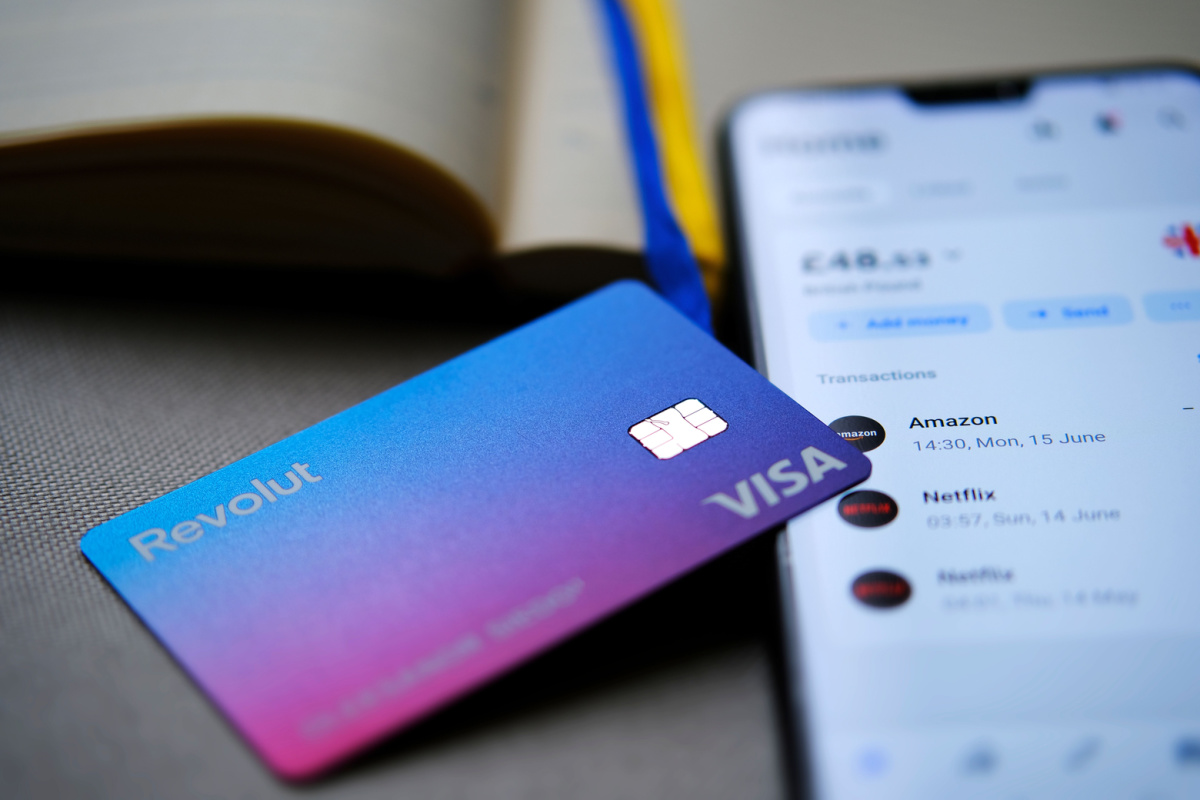
مقایسه دقت و فرمت فایلهای PDF، CSV و Excel در Revolut
در اکوسیستم بانکی دیجیتال Revolut، کاربران هنگام دریافت گزارشهای مالی با سه گزینهی اصلی برای خروجی دادهها روبهرو هستند: PDF، CSV و Excel. هرکدام از این فرمتها هدف خاصی دارند و انتخاب درست آنها تأثیر مستقیم بر دقت، اعتبار و کارایی گزارش مالی دارد. Revolut با طراحی این سه گزینه در کنار هم، سعی کرده تا تمام نیازهای کاربران از سطح شخصی تا تجاری را پوشش دهد.
فایل PDF مناسبترین گزینه برای استفاده رسمی است. این گزارش معمولاً برای ارائه به بانکها، نهادهای مالی، مراجع مهاجرت یا پلتفرمهای بینالمللی مانند Upwork و Payoneer استفاده میشود. ویژگی اصلی PDF این است که دادهها در قالبی غیرقابلویرایش ذخیره میشوند و دارای امضای دیجیتال Revolut هستند. در صفحهی آخر فایل نیز یک QR Code یا شناسه تأیید (Verification Code) درج شده که با آن میتوان اصالت سند را در سیستم Revolut تأیید کرد.
در مقابل، فایل CSV بیشتر برای کاربران حرفهای طراحی شده است. این فرمت ساختار جدولی دارد و اطلاعات در قالب متن خام ذخیره میشوند. با وجود ظاهر ساده، دقت عددی CSV بسیار بالا است، زیرا تمام مقادیر مالی بدون قالببندی یا گرد کردن عددی ثبت میشوند. کاربران میتوانند دادهها را در نرمافزارهایی مانند Excel، Google Sheets یا حتی برنامههای آماری مثل R و Python تحلیل کنند. اگر هدف، بررسی الگوهای هزینه، محاسبه درآمد ماهانه، یا گزارش مالی داخلی باشد، CSV بهترین گزینه است.
فرمت سوم، Excel (XLSX) ترکیبی از دو حالت قبلی محسوب میشود. در این نوع خروجی، دادهها دقیقاً همان ساختار CSV را دارند اما با قالببندی رنگی و قابلیت استفاده از فرمولها، فیلترها و Pivot Table ارائه میشوند. به همین دلیل بسیاری از حسابداران و مدیران مالی ترجیح میدهند گزارش Revolut را در قالب Excel دریافت کنند، زیرا در عین دقت بالا، قابلیت تنظیم و ویرایش آسان را هم دارد.
از نظر دقت عددی و جزئیات تراکنشها، تفاوت میان سه نوع فرمت در نحوهی نمایش دادههاست نه در خود دادهها. Revolut از یک منبع داده مرکزی برای تمام خروجیها استفاده میکند. بنابراین مقدار هر تراکنش در هر سه فایل دقیقاً یکسان است. تفاوت فقط در نحوهی نمایش، گرد کردن اعشار، و سطح جزئیاتی است که کاربر در هر فایل مشاهده میکند.
کاربران باید بسته به هدف خود فرمت مناسب را انتخاب کنند. اگر نیاز به ارائه رسمی دارند، PDF انتخاب مطمئن است. اگر تحلیل دادهها یا حسابداری اهمیت دارد، CSV دقیقترین گزینه است. و اگر هدف ترکیبی از تحلیل و نمایش مرتب دادههاست، Excel بهترین تعادل را ارائه میدهد.
نکتهی مهمی که باید به آن توجه کرد این است که فایلهای PDF دارای قفل امنیتی هستند و نمیتوان محتوای آنها را بهصورت مستقیم در نرمافزارهای دیگر ویرایش کرد. اما CSV و Excel بهراحتی قابل ادغام با ابزارهای مالی شخصی یا سازمانی هستند. این موضوع برای فریلنسرهایی که باید درآمد خود را در گزارشهای مالیاتی یا مالیات بر درآمد درج کنند، اهمیت زیادی دارد.
در عمل، کاربران حرفهای حساب ارزی بین المللی Revolut معمولاً از هر دو نوع خروجی استفاده میکنند. نسخه PDF را برای اهداف رسمی ذخیره میکنند و در کنار آن نسخه CSV یا Excel را برای تحلیل داخلی نگه میدارند. این کار باعث میشود هم مدارک معتبر برای ارائه داشته باشند و هم ابزار تحلیلی برای تصمیمگیری مالی.
در نسخه Excel میتوانی هر دو نوع گزارش را ترکیب کرده و حتی با افزودن فرمولهای محاسباتی، خلاصه مالی ماهانه خود را بسازی.
از نظر حجمی نیز تفاوت قابل توجهی وجود دارد. فایل PDF معمولاً حجم کمی دارد (در حدود چندصد کیلوبایت)، در حالی که خروجی CSV و Excel با افزایش تعداد تراکنشها سنگینتر میشوند. البته Revolut از فشردهسازی خودکار دادهها استفاده میکند تا فایلها هنگام دانلود به حداقل حجم ممکن برسند.
نکات امنیتی هنگام ذخیره و اشتراکگذاری گزارشهای Revolut
گزارشهای مالی Revolut حاوی اطلاعات بسیار حساسی هستند که شامل تاریخچه تراکنشها، موجودی حساب، آدرس ایمیل کاربر، و حتی شمارههای مرجع بانکی میباشند. همین موضوع باعث میشود که رعایت اصول امنیتی در زمان ذخیره، ارسال یا اشتراکگذاری این فایلها اهمیت ویژهای داشته باشد. کوچکترین سهلانگاری در نگهداری گزارشها میتواند باعث افشای اطلاعات مالی یا حتی سوءاستفاده از حساب بانکی شود.
در ابتدا باید بدانید که هر فایل خروجی Revolut، چه در قالب PDF باشد چه CSV یا Excel، دارای اطلاعات یکتایی است که بهطور مستقیم با حساب کاربر مرتبط است. به همین دلیل نباید این فایلها را در فضای عمومی مانند گروههای تلگرامی، ایمیلهای مشترک یا حافظههای اشتراکی ارسال کرد. بهترین روش برای ذخیره امن گزارشها استفاده از فضای ابری رمزگذاریشده مانند Google Drive یا Dropbox با قابلیت «Private Access» است. در این حالت فقط خود کاربر میتواند به فایلها دسترسی داشته باشد.
در صورتی که نیاز به ارسال گزارش برای سازمان یا فرد دیگری دارید، بهتر است از فایلهای رمزگذاریشده استفاده کنید. برای مثال، میتوانید فایل PDF یا ZIP را با رمز عبور محافظت کنید و رمز را از طریق کانالی جداگانه (مثلاً واتساپ یا پیامک) ارسال کنید. این کار احتمال دسترسی غیرمجاز به اطلاعات را به حداقل میرساند.
از سوی دیگر، باید مراقب باشید که در نسخه CSV یا Excel، اطلاعات زیادی قابل مشاهده است؛ از جمله نام بازرگانها، شناسه تراکنشها و حتی مرجع داخلی بانکها. در حالی که در PDF اغلب دادهها خلاصهتر و محافظتشدهتر هستند. بنابراین اگر قرار است گزارش خود را برای اهداف عمومیتر (مثل ارسال به حسابدار یا کارفرما) بفرستید، بهتر است نسخه PDF را انتخاب کنید تا از افشای جزئیات غیرضروری جلوگیری شود.
Revolut در بخش امنیت خود توصیه میکند که کاربران برای هر بار خروجیگیری، از نسخه بهروز اپلیکیشن استفاده کنند تا آخرین لایههای رمزگذاری فعال باشند. نسخههای جدید معمولاً از رمزگذاری AES-256 و پروتکل HTTPS با احراز دو مرحلهای استفاده میکنند. این به این معناست که حتی در هنگام دانلود فایل نیز اطلاعات بهصورت رمزنگاریشده منتقل میشوند و فقط در دستگاه کاربر قابل بازگشایی هستند.
نکته دیگری که بسیاری از کاربران نادیده میگیرند، ذخیره فایلها در گوشی موبایل است. از آنجایی که اکثر گوشیها به فضای ابری یا بکاپ خودکار متصلاند، ممکن است فایلهای گزارش بهصورت خودکار در فضای ابری بدون رمزگذاری آپلود شوند. برای جلوگیری از این اتفاق، توصیه میشود فایلهای مالی را فقط در پوشهای خاص نگهداری کنید که از همگامسازی (Sync) با فضای ابری عمومی جدا شده باشد.
در محیط کاری یا اشتراکگذاری تیمی نیز، نباید فایلهای Revolut روی سیستمهای مشترک بدون رمز نگهداری شوند. اگر لازم است چند نفر به گزارشها دسترسی داشته باشند، بهتر است مجوزها بهصورت محدود و موقت تنظیم شود. این کار را میتوانید با ایجاد لینک اشتراک زماندار (Expiration Link) در Google Drive یا OneDrive انجام دهید. پس از پایان بازه موردنظر، لینک بهطور خودکار غیرفعال میشود و امنیت فایل حفظ خواهد شد.
نکته دیگر این است که هر زمان فایل جدیدی از Revolut دریافت میکنید، آن را بررسی کرده و از صحت محتوا مطمئن شوید. فایلهای جعلی یا دستکاریشده معمولاً از دامنههای ناشناس یا لینکهای کوتاه ارسال میشوند. Revolut هیچگاه فایل گزارش را از طریق ایمیل ناشناس ارسال نمیکند و فقط از مسیر رسمی اپلیکیشن یا وبسایت خود گزارشها را ارائه میدهد.
✦▌ نکته مهم امنیتی Revolut
اگر گزارشهای مالی Revolut را برای افراد یا سازمانهای دیگر ارسال میکنی، هرگز از پیامرسانها یا ایمیلهای عمومی استفاده نکن. بهترین روش، فشردهسازی فایل بهصورت ZIP با رمز عبور و ارسال رمز در یک کانال جداگانه است. این کار ساده اما حیاتی، احتمال افشای اطلاعات بانکی را تا ۹۰٪ کاهش میدهد و سطح امنیت حساب تو را در حد استانداردهای بینالمللی نگه میدارد. یادت باشد: امنیت گزارشها همان امنیت حساب بانکی توست 💳🔒
بررسی محدودیتهای Export در حسابهای Free، Premium و Metal
اپلیکیشن Revolut یکی از معدود بانکهای دیجیتال است که برای همه کاربران، از سطح رایگان تا پیشرفته، امکان مشاهده و خروجیگیری از تراکنشها را فراهم کرده است. اما میزان دسترسی، جزئیات قابلمشاهده و فرمتهای در دسترس در هر نوع حساب، تفاوتهای قابل توجهی دارد. شناخت این تفاوتها برای کاربرانی که از گزارشهای Revolut برای امور رسمی یا تحلیلهای مالی استفاده میکنند، بسیار حیاتی است.
در حالت پایه، کاربران Free Account (حساب رایگان) تنها به نسخهی سادهی خروجی تراکنشها دسترسی دارند. این نسخه شامل اطلاعات عمومی مانند تاریخ، نوع تراکنش، مبلغ، و توضیح پرداخت است. کاربران این سطح نمیتوانند بازههای زمانی دلخواه را انتخاب کنند و معمولاً فقط بازههای از پیشتعریفشده مثل «ماه گذشته» یا «سه ماه اخیر» در دسترسشان است. همچنین خروجی فایل فقط در فرمتهای PDF یا CSV ارائه میشود و برخی ستونهای تحلیلی مانند نرخ تبدیل ارزی یا نوع کارت استفادهشده در فایل نمایش داده نمیشود.
اما در سطح Premium Account، امکانات گزارشگیری بسیار گستردهتر میشود. کاربران این پلن علاوه بر PDF و CSV، به خروجی Excel (XLSX) نیز دسترسی دارند. در این سطح، کاربر میتواند بازه زمانی سفارشی (Custom Range) انتخاب کند و حتی گزارش را به تفکیک نوع حساب، ارز یا کشور مشاهده کند. همچنین در نسخه Excel، اطلاعات تکمیلی مانند نرخ تبدیل دقیق (FX Rate)، کارمزد تراکنشها و دستهبندی خودکار هزینهها (Expense Category) افزوده میشود. کاربران Premium همچنین میتوانند از قابلیت «Auto Export» استفاده کنند تا گزارشهایشان بهصورت خودکار و ماهانه به ایمیلشان ارسال شود.
سطح سوم، یعنی Metal Account، پیشرفتهترین نوع حساب Revolut است که امکانات حرفهای برای گزارشگیری دارد. در این سطح، کاربران میتوانند دادهها را با دقت ثانیهای (Timestamp دقیق UTC) مشاهده کنند، از فیلترهای ترکیبی (مثلاً تراکنشهای خاص از کشور مشخص) استفاده کنند و حتی دادهها را در قالبهای مخصوص نرمافزارهای حسابداری (مانند Xero و QuickBooks) خروجی بگیرند. علاوه بر این، کاربران Metal میتوانند گزارشها را با لوگو و مشخصات تجاری خودشان برند کنند—ویژگیای که برای شرکتها و استارتاپها بسیار مفید است.
تفاوت اصلی این سه سطح در دقت و انعطاف خروجی دادهها است. در حالی که کاربران Free فقط به گزارشهای پایه دسترسی دارند، کاربران Premium و Metal کنترل کامل بر نحوه نمایش و جزئیات گزارش دارند. برای مثال، کاربر Metal میتواند گزارش را فقط برای تراکنشهای بالای یک مبلغ مشخص فیلتر کند یا خروجی را بر اساس نوع کارت مجازی و فیزیکی تفکیک نماید.
از نظر حجم مجاز گزارش نیز تفاوتهایی وجود دارد. کاربران Free معمولاً محدود به دانلود گزارشهای حداکثر سهماهه هستند، در حالی که کاربران Premium و Metal میتوانند گزارشهای سالانه یا حتی چندساله را بدون محدودیت زمانی دریافت کنند. همچنین سرعت پردازش فایلها در حسابهای پولی بسیار بالاتر است؛ زیرا Revolut در این پلنها از سرورهای اختصاصی برای پردازش درخواستهای Export استفاده میکند.
ویژگی دیگری که در حسابهای Premium و Metal وجود دارد، امکان دسترسی از طریق API است. کاربران این سطوح میتوانند به کمک کلیدهای امنیتی اختصاصی (API Keys) دادههای مالی خود را مستقیماً به نرمافزارهای حسابداری متصل کنند. این قابلیت برای کاربرانی که کسبوکار یا دفتر حسابداری دارند بسیار ارزشمند است، زیرا دیگر نیازی به دانلود دستی گزارشها نیست.
در کنار این امکانات، Revolut برای حفاظت از دادههای کاربران سطوح بالاتر، محدودیتهای امنیتی بیشتری نیز اعمال میکند. برای مثال، در حساب Metal، امکان اشتراکگذاری فایلهای خروجی فقط از طریق ایمیل تأییدشده فعال است و هر لینک دانلود فقط ۲۴ ساعت اعتبار دارد. در حساب رایگان چنین محدودیتی وجود ندارد، اما این موضوع باعث میشود که امنیت فایلها پایینتر باشد.
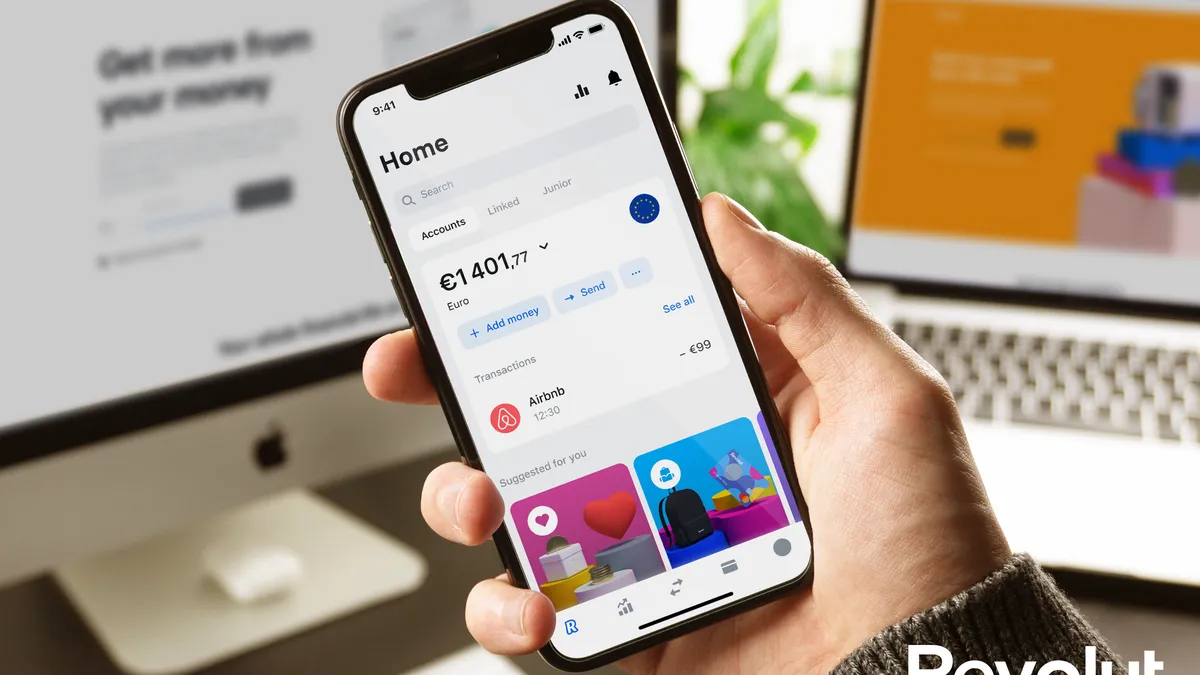
استفاده از فیلتر تاریخ و نوع تراکنش برای خروجیهای دقیقتر در Revolut
یکی از مزایای مهم اپلیکیشن حساب بین المللی Revolut نسبت به سایر بانکهای دیجیتال، سیستم فیلتر هوشمند آن برای گزارشگیری است. این قابلیت به کاربران اجازه میدهد تا گزارشهای مالی خود را نه بهصورت کلی، بلکه بهصورت دقیق و هدفمند بر اساس بازه زمانی، نوع تراکنش، ارز مورد استفاده و حتی کشور طرف مقابل استخراج کنند. چنین امکانی برای افرادی که نیاز به مستندسازی مالی دارند، از جمله فریلنسرها و صاحبان حسابهای بینالمللی، اهمیت بسیار زیادی دارد.
در حالت پیشفرض، حساب بین المللی Revolut تمام تراکنشهای انجامشده در بازهای خاص (مثلاً ماه جاری) را در گزارش قرار میدهد. اما کاربران میتوانند با استفاده از گزینههای فیلتر در بخش Transactions → Export Transactions، خروجی گزارش را فقط برای نوع خاصی از تراکنشها تنظیم کنند. برای مثال، اگر فقط میخواهید تراکنشهای واریزی را مشاهده کنید، کافی است در قسمت Type Filter گزینهی “Incoming Payments” را انتخاب کنید. در مقابل، اگر قصد دارید برداشتها یا پرداختهای کارتی را بررسی کنید، گزینهی “Outgoing” یا “Card Payments” را فعال نمایید.
فیلتر تاریخ نیز یکی از ابزارهای کلیدی در حساب Revolut است. این فیلتر به کاربران اجازه میدهد تا گزارشهای خود را در بازههای زمانی دقیق مانند «از تاریخ ۱ ژانویه تا ۳۱ مارس» تنظیم کنند. در حسابهای رولوت Premium و Metal، این فیلتر حتی از سطح روز و ساعت نیز پشتیبانی میکند. چنین دقتی برای کاربرانی که به دنبال ارائه مدارک مالی در دورههای خاص هستند (مثلاً برای اظهارنامه مالیاتی یا بررسی درآمد ماهانه در Upwork)، کاملاً حیاتی است.
کاربران میتوانند از ترکیب چند فیلتر بهطور همزمان استفاده کنند. برای مثال، تنظیم گزارش فقط برای تراکنشهای دلاری در ماه مارس که نوع آنها “Exchange” بوده است. این قابلیت باعث میشود خروجی فایل بسیار تمیزتر و قابلتحلیلتر باشد، بدون نیاز به حذف دستی دادههای اضافی در فایل CSV یا Excel.
یکی دیگر از ویژگیهای جالب Revolut، فیلتر بر اساس Merchant (تاجر یا دریافتکننده) است. این ویژگی زمانی مفید است که شما بخواهید بدانید در طول یک بازه مشخص، چقدر برای یک سرویس خاص هزینه کردهاید؛ مثلاً هزینههای Google Ads، Netflix یا Binance. با فعالسازی این فیلتر، گزارش نهایی فقط تراکنشهای مربوط به همان نام تجاری را نمایش میدهد و در نتیجه تحلیل دقیقتر و شفافتری ارائه میشود.
در گزارشهای خروجی Revolut، نتایج فیلتر شده معمولاً در همان قالب استاندارد ذخیره میشوند، با این تفاوت که در بخش بالای فایل عبارت “Filtered Report” درج میشود تا مشخص باشد دادهها محدود به شرایط خاص هستند. به همین دلیل، در زمان ارائه مدارک به سازمانها یا شرکتها، بهتر است فیلترهایی که استفاده کردهاید را یادداشت کنید تا در صورت نیاز به تطبیق اطلاعات، مشکلی پیش نیاید.
در نسخه وب Revolut نیز فیلترها نقش مهمی دارند. در این نسخه کاربران میتوانند از گزینهی جستوجوی ترکیبی استفاده کنند؛ مثلاً جستوجو بر اساس کلیدواژه خاص (“Salary” یا “Transfer”) در کنار فیلتر تاریخی مشخص. این ترکیب باعث میشود بتوانید گزارشهای بسیار هدفمند بسازید و در زمان کوتاهی به دادههای موردنظر دسترسی پیدا کنید.
یکی دیگر از فیلترهای کاربردی Revolut، فیلتر Currency Type است. بسیاری از کاربران حسابهای چندارزی دارند و ممکن است بخواهند گزارش را فقط برای تراکنشهای انجامشده با ارز خاصی (مثل EUR یا USD) دریافت کنند. در بخش Export، میتوانید با انتخاب ارز موردنظر، گزارش نهایی را محدود به همان تراکنشها کنید. این موضوع در تحلیل هزینههای بینالمللی، تبدیل ارز یا بررسی کارمزدها اهمیت زیادی دارد.
فیلتر آخر، Category Filter است که معمولاً برای تحلیل رفتاری هزینهها استفاده میشود. Revolut بهصورت خودکار هر تراکنش را در دستهای خاص مانند “Food & Drinks”، “Transport”، “Shopping” یا “Transfers” طبقهبندی میکند. این دستهبندیها نه تنها در گزارشهای تحلیلی بلکه در فایلهای CSV و Excel هم ذخیره میشوند. کاربران میتوانند با استفاده از این ستونها، بررسی کنند که بیشترین هزینهشان مربوط به کدام دسته است و چطور میتوانند در ماههای بعد مدیریت مالی بهتری داشته باشند.
✦▌ نکته مهم درباره فیلتر گزارشهای Revolut
برای اینکه گزارش Revolut شما دقیقتر و معتبرتر باشد، فیلترهای تاریخ و نوع تراکنش را همیشه بهصورت ماهانه و اختصاصی تنظیم کن. این کار باعث میشود تراکنشهای تکراری، لغوشده یا آزمایشی وارد گزارش نهایی نشوند و فایل خروجی (PDF یا CSV) ساختاری استاندارد، قابلتحلیل و قابلارائه به بانکها یا پلتفرمهای بینالمللی داشته باشد. فیلتر صحیح یعنی گزارشی تمیز، شفاف و بدون خطا. 💼📊
دریافت گزارشهای مالی از نسخه دسکتاپ Revolut Web App
اگرچه اکثر کاربران Revolut از اپلیکیشن موبایل برای مدیریت حسابهای خود استفاده میکنند، اما نسخهی دسکتاپ Revolut Web App یکی از ابزارهای قدرتمند و دقیق برای دریافت گزارشهای مالی بهشمار میآید. این نسخه بهویژه برای کاربران حرفهای، حسابداران و فریلنسرهایی که نیاز به کنترل چند حساب همزمان دارند بسیار کاربردی است، زیرا با نمایش گستردهتر دادهها، امکان مقایسه و فیلتر دقیقتر را فراهم میسازد.
برای دسترسی به نسخه وب، کافی است به آدرس https://app.revolut.com وارد شوید و با شماره موبایل یا ایمیل ثبتشده در حساب خود وارد شوید. پس از تأیید ورود از طریق اپلیکیشن موبایل یا کد پیامکی، داشبورد اصلی حساب برای شما باز میشود. در سمت چپ صفحه، فهرستی شامل گزینههای اصلی مانند Home، Payments، Cards، Accounts و مهمتر از همه Statements دیده میشود.
بخش Statements در نسخه دسکتاپ دقیقاً همان کاری را انجام میدهد که در اپلیکیشن موبایل بخش «Reports & Transactions» انجام میدهد، با این تفاوت که دسترسی به ابزارهای تحلیلی و تنظیمات سفارشی در محیط دسکتاپ بسیار گستردهتر است. کاربران میتوانند از طریق چند کلیک ساده، گزارشهای خود را بهصورت PDF، CSV یا Excel دریافت کنند و در همان لحظه در رایانه خود ذخیره نمایند.
یکی از ویژگیهای ارزشمند نسخه دسکتاپ، وجود بخش فیلترهای پیشرفته است. در این قسمت، کاربران قادرند بر اساس تاریخ، نوع تراکنش، ارز، کشور گیرنده یا مرجع بانکی (Reference ID) دادهها را محدود کنند. این فیلترها دقیقتر از نسخه موبایل عمل میکنند، زیرا امکان انتخاب بازههای زمانی بسیار خاص، مثل ۱۵ روز یا حتی بازههای سفارشی درونماهی را هم فراهم میسازند.
در قسمت بالای صفحه، دکمهای با عنوان Export Transactions وجود دارد. با انتخاب آن، پنجرهای باز میشود که در آن میتوانید نوع فایل خروجی، بازه زمانی، حساب مورد نظر و زبان فایل گزارش را تعیین کنید. برای مثال، میتوانید گزارشی از تمام تراکنشهای حساب دلاری خود بین ۱ ژانویه تا ۳۱ مارس ۲۰۲۵ به زبان انگلیسی دریافت کنید.
در نسخه دسکتاپ Revolut، گزارشهای خروجی از طریق سرور اختصاصی پردازش میشوند و معمولاً با سرعت بالاتری نسبت به اپلیکیشن موبایل آماده میشوند. این موضوع بهویژه برای حسابهای دارای حجم بالای تراکنش اهمیت دارد، زیرا در موبایل ممکن است دانلود فایلهای بزرگ کندتر انجام شود.
همچنین در نسخه دسکتاپ، کاربران میتوانند چند گزارش را همزمان تولید کنند. برای مثال، میتوانید هم گزارش PDF سهماهه و هم خروجی CSV سالانه را در یک مرحله درخواست دهید. Revolut این دو فایل را بهصورت جداگانه در پوشهی «Downloads» مرورگر ذخیره میکند.
نکتهای که در نسخه دسکتاپ اهمیت دارد، امکان نمایش پیشنمایش گزارش قبل از خروجی نهایی است. در این حالت، کاربر میتواند ببیند کدام فیلترها فعال هستند و در صورت نیاز، قبل از نهایی شدن خروجی تغییرات لازم را اعمال کند. این ویژگی برای جلوگیری از اشتباه در تنظیم بازه زمانی یا نوع تراکنش بسیار مفید است.
مزیت دیگر نسخه دسکتاپ، سازگاری کامل با سیستمهای حسابداری حرفهای است. بسیاری از شرکتها و حسابداران بینالمللی از همین نسخه برای هماهنگسازی دادهها بین Revolut و نرمافزارهای مالی دیگر استفاده میکنند. فایلهای CSV خروجی از Web App معمولاً با قالببندی دقیقتر و تگهای زمانی استانداردتر ارائه میشوند تا در برنامههایی مانند QuickBooks یا Google Data Studio بدون نیاز به ویرایش، بارگذاری شوند.
در کنار تمام مزایای فوق، نسخه دسکتاپ Revolut به لحاظ امنیتی نیز سطح بالایی دارد. ارتباط کاربر با سرور از طریق پروتکل HTTPS با رمزنگاری SSL 256-bit برقرار میشود و تمامی فایلها قبل از دانلود بهصورت رمزگذاریشده آماده میشوند. این یعنی حتی در صورت قطع اتصال یا اشکال در شبکه، هیچ اطلاعاتی از کاربر در فضای میانراهی قابل خواندن نیست.
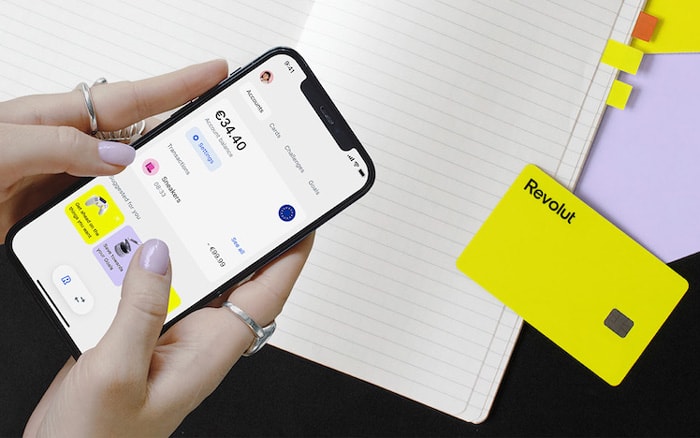
رفع خطاهای رایج هنگام دانلود یا Export گزارشها در Revolut
در فرآیند دریافت گزارشهای مالی از اپلیکیشن یا نسخه دسکتاپ Revolut، گاهی کاربران با خطاهایی مواجه میشوند که مانع از دانلود یا تولید فایل نهایی میشود. این خطاها معمولاً به دلایل فنی مانند مشکل در اتصال اینترنت، اختلال در سرور، نسخه قدیمی اپلیکیشن یا تنظیمات نادرست دستگاه کاربر رخ میدهند. خوشبختانه Revolut برای اکثر این موارد راهحلهای مشخص و سادهای ارائه کرده است تا کاربر بتواند در کمترین زمان مشکل را برطرف کند و گزارش مالی خود را با موفقیت دریافت نماید.
یکی از رایجترین خطاها، پیغام “Export Failed” یا “Unable to Generate Report” است. این خطا معمولاً زمانی ظاهر میشود که اتصال کاربر به سرورهای Revolut قطع یا ضعیف باشد. در چنین حالتی، باید اتصال اینترنت (بهویژه در وایفای عمومی یا VPN) بررسی شود. Revolut توصیه میکند در زمان دانلود گزارش، از اتصال پایدار و ترجیحاً اینترنت شخصی استفاده شود تا دادههای بانکی در محیط امن منتقل گردند.
خطای دیگر که بعضی کاربران تجربه میکنند، “Unsupported Format” است. این خطا زمانی رخ میدهد که نسخه اپلیکیشن قدیمی باشد و نتواند خروجیهای جدید مانند Excel (XLSX) را پشتیبانی کند. برای رفع آن کافی است اپلیکیشن Revolut را از فروشگاه رسمی (Google Play یا App Store) به آخرین نسخه بهروزرسانی کنید. در نسخههای جدید، پشتیبانی از فرمتهای PDF، CSV و Excel بهصورت کامل و بدون محدودیت فعال شده است.
در برخی موارد، کاربران پس از فشردن دکمه Export Transactions مشاهده میکنند که هیچ فایلی دانلود نمیشود، در حالی که پیغام خطایی نیز نمایش داده نمیشود. این حالت اغلب به دلیل محدودیت کش مرورگر یا اپلیکیشن است. پاک کردن حافظه کش (Cache) و فایلهای موقت معمولاً مشکل را برطرف میکند. در نسخه دسکتاپ، توصیه میشود از مرورگرهای سازگار مانند Chrome یا Edge جدید استفاده شود، زیرا برخی مرورگرهای قدیمی مانند Safari نسخه ۱۳ به پایین در هنگام دانلود فایلهای CSV دچار اختلال میشوند.
خطای دیگری که گاهی گزارش میشود، “Data Too Large” یا “Report Size Exceeded Limit” است. این خطا مربوط به کاربرانی است که حجم بسیار زیادی تراکنش در بازهی طولانی دارند (مثلاً چند سال). در این حالت، سرور Revolut نمیتواند همه دادهها را در یک فایل خروجی پردازش کند. راهحل ساده آن است که گزارش را در بازههای کوتاهتر (مثلاً سهماهه یا ششماهه) تقسیم کرده و چند گزارش جداگانه خروجی بگیرید. کاربران Premium و Metal همچنین میتوانند از قابلیت Auto Export استفاده کنند تا گزارشها بهصورت خودکار در بازههای زمانی کوتاهتر تولید شوند.
در موارد نادر، کاربران گزارش دادهاند که فایل خروجی بهصورت ناقص دانلود شده یا پس از باز شدن در Excel با حروف غیرقابلخواندن نمایش داده میشود. این مشکل معمولاً مربوط به رمزگذاری (Encoding) فایل CSV است. برای رفع آن باید هنگام باز کردن فایل، گزینه UTF-8 را در تنظیمات Import انتخاب کنید تا حروف و اعداد به درستی نمایش داده شوند.
یکی دیگر از مشکلات متداول، خطای “Permission Denied” است که بیشتر در نسخه وب مشاهده میشود. این خطا نشان میدهد که مرورگر مجوز دانلود فایل از سایت Revolut را ندارد. برای رفع آن باید در تنظیمات مرورگر مسیر دانلود را مشخص کرده و اجازه ذخیره فایلها از دامنهی Revolut.com را فعال کنید. در برخی مرورگرها مانند Brave یا Firefox با حالت حفاظت حریم خصوصی، لازم است حالت «Shields Down» یا «Disable Enhanced Tracking Protection» برای سایت Revolut فعال شود.
همچنین اگر کاربر از نسخههای ناامن VPN استفاده کند یا IP کشورش با منطقه ثبت حساب مطابقت نداشته باشد، ممکن است سرور Revolut برای حفظ امنیت، امکان Export را بهطور موقت غیرفعال کند. در چنین مواردی بهتر است از VPN معتبر با کشور همپوشان با حساب (مثلاً انگلستان یا لیتوانی) استفاده شود یا از اتصال بدون VPN بهره ببرید.
در صورتی که با هیچیک از روشهای بالا مشکل حل نشود، Revolut امکان ثبت تیکت پشتیبانی مستقیم را فراهم کرده است. با مراجعه به بخش Help → Chat with Support در اپلیکیشن، میتوانید پیام خود را با ذکر نوع خطا (مثلاً “Export Failed for CSV on Desktop”) ارسال کنید. تیم پشتیبانی معمولاً ظرف ۲۴ ساعت پاسخ داده و در صورت نیاز، گزارش را از سمت سرور برایتان ایمیل میکند.
جمعبندی نهایی — چرا گزارشهای Revolut دقیقترین ابزار مالی دیجیتال هستند؟
در دنیای امروز که مدیریت مالی دیجیتال به بخش جداییناپذیر زندگی روزمره تبدیل شده، Revolut جایگاه ویژهای میان کاربران بینالمللی پیدا کرده است. یکی از مهمترین دلایل این محبوبیت، دقت و شفافیت بینظیر در گزارشهای مالی آن است. از جزئیات تراکنشهای روزانه تا گزارشهای جامع سالانه، Revolut بستری فراهم کرده که هر کاربر بتواند تصویر روشنی از وضعیت مالی خود داشته باشد — چه برای کنترل هزینهها، چه برای ارائه مدارک رسمی به نهادهای مالی یا پلتفرمهای فریلنسری.
گزارشهای Revolut برخلاف بسیاری از بانکهای دیجیتال دیگر، نهتنها شامل تاریخ و مبلغ تراکنش هستند، بلکه دادههایی همچون نوع پرداخت، کشور مقصد، نرخ تبدیل ارز، شناسه تراکنش، و مرجع بانکی را نیز در خود جای دادهاند. این سطح از جزئیات باعث میشود که خروجیهای Revolut قابلیت استفاده رسمی در فرآیندهای بانکی، حسابداری و حتی مهاجرت مالی را داشته باشند. در واقع، گزارشهای Revolut از نظر ساختار داده، با استانداردهای بینالمللی IFRS و ISO 20022 همخوانی کامل دارند.
مزیت مهم دیگر Revolut، تنوع فرمتهای خروجی است. کاربران میتوانند بین سه گزینهی PDF، CSV و Excel انتخاب کنند. فایلهای PDF برای ارائه رسمی و اسناد حقوقی مناسباند؛ فایلهای CSV برای تحلیل دادهها و بررسی جزئیات مالی دقیقتر کاربرد دارند؛ و خروجی Excel برای کسانی طراحی شده که میخواهند میان دادهها محاسبات شخصی انجام دهند. این انعطاف باعث میشود Revolut هم برای کاربران عادی مفید باشد و هم برای حسابداران حرفهای و بیزینسهای بینالمللی.
امنیت نیز یکی از نقاط قوت Revolut است. تمامی گزارشها از لحظه تولید تا دانلود با رمزنگاری سطح بانکی محافظت میشوند. کاربران میتوانند با فعالسازی ورود دو مرحلهای (2FA) و رمزگذاری فایلهای خروجی، از اطلاعات خود در برابر هر نوع نفوذ محافظت کنند. همچنین، Revolut هیچ گزارشی را از طریق ایمیل یا لینکهای ناشناس ارسال نمیکند و همه دادهها فقط از مسیر رسمی اپلیکیشن یا وبسایت تولید میشوند؛ موضوعی که تضمینکننده اصالت و صحت اسناد مالی است.
نکتهای که Revolut را از سایر پلتفرمهای مالی متمایز میکند، دقت بینظیر در تطبیق دادهها با زمان واقعی (Real-Time Tracking) است. به این معنا که هر تراکنش، بلافاصله پس از انجام در سرور ثبت و در گزارشها قابل مشاهده میشود. این ویژگی باعث شده گزارشهای Revolut همواره بهروز، قابل اعتماد و آماده استفاده باشند — حتی در شرایطی که کاربر در چند کشور یا با چند ارز مختلف فعالیت دارد.
در بخشهای پیشین دیدیم که Revolut چگونه با ارائهی فیلترهای دقیق، ساختار چندفرمتی، گزارشهای خودکار و پشتیبانی از API، امکان مدیریت حرفهای دادههای مالی را برای هر سطح کاربری فراهم کرده است. از حسابهای رایگان گرفته تا پلنهای Premium و Metal، همه کاربران میتوانند از مزایای گزارشهای Revolut برای تصمیمگیری آگاهانهتر استفاده کنند.
برای کاربران ایرانی نیز این گزارشها اهمیت ویژهای دارند. بسیاری از فریلنسرها و متخصصان دورکار ایرانی از Revolut بهعنوان حساب دریافت درآمد بینالمللی استفاده میکنند و گزارشهای صادرشده توسط آن، برای احراز درآمد در پلتفرمهایی نظیر Upwork، Fiverr، Payoneer و حتی بررسیهای بانکی بینالمللی، معتبر و قابل استناد هستند.
در نهایت میتوان گفت Revolut فقط یک اپلیکیشن بانکی نیست، بلکه یک سیستم مدیریت مالی جهانی است که با دقت مهندسیشده، اطلاعات مالی کاربران را در قالب گزارشهایی امن، دقیق و قابل اتکا ارائه میدهد. این گزارشها نهتنها ابزار تحلیل و مستندسازی هستند، بلکه پایهای برای تصمیمگیریهای مالی آگاهانه محسوب میشوند. Revolut نشان داده است که میتوان با فناوری، حسابداری شخصی و حرفهای را به سطحی رساند که هر کاربر، حتی بدون دانش مالی پیچیده، بتواند همانند یک کارشناس اقتصادی رفتار کند.
سوالات متداول
برای دانلود گزارشهای واریز و برداشت در Revolut کافی است وارد بخش Transactions → Export Transactions شوید، سپس بازه زمانی و نوع گزارش (PDF، CSV یا Excel) را انتخاب کنید. فایل نهایی بهصورت خودکار در دستگاه شما ذخیره میشود.
فایل PDF برای ارائه رسمی به بانکها یا سازمانها مناسب است، CSV برای تحلیل دقیق دادهها در نرمافزارهای مالی کاربرد دارد و Excel ترکیبی از هر دو است؛ هم ظاهری مرتب دارد و هم امکان فرمولنویسی و فیلترگذاری را فراهم میکند.
بله، در حسابهای Premium و Metal قابلیت Auto Export وجود دارد که گزارشها را ماهانه به ایمیل ثبتشده شما ارسال میکند. کاربران حساب رایگان باید خروجی را بهصورت دستی دریافت کنند.
این خطا معمولاً به دلیل کندی اینترنت، نسخه قدیمی اپلیکیشن یا حجم زیاد دادهها رخ میدهد.
برای رفع آن اپلیکیشن را بهروزرسانی کنید، بازه زمانی را کوتاهتر انتخاب کنید و اتصال VPN را غیرفعال نمایید.
بله، گزارشهای رسمی PDF Revolut که دارای امضای دیجیتال و شناسه تأیید هستند، برای اثبات درآمد در پلتفرمهایی مانند Upwork، Fiverr، Payoneer و حتی درخواستهای بانکی بینالمللی کاملاً معتبر و قابل استناد هستند.
خیر، در حال حاضر گزارشهای Revolut فقط به زبانهای انگلیسی و اروپایی پشتیبانی میشوند. با این حال کاربران میتوانند فایل CSV را ترجمه یا در نرمافزار Excel ویرایش کنند تا نسخه فارسی تهیه شود.
در بخش Filters گزینههای متنوعی برای انتخاب نوع تراکنش (واریز، برداشت، تبادل ارزی یا پرداخت کارتی) وجود دارد.
با فعال کردن فیلتر تاریخ و نوع تراکنش میتوانید گزارش کاملاً اختصاصی تهیه کنید.
بله، نسخه دسکتاپ (Revolut Web App) ابزارهای تحلیلی گستردهتری دارد، از جمله انتخاب بازه زمانی دقیق، فیلتر ارزی، مشاهده پیشنمایش گزارش و امکان تولید چند فایل خروجی بهصورت همزمان.
برای امنیت کامل، فایلهای خروجی را در قالب ZIP رمزدار فشرده کنید و رمز را از طریق کانال جداگانه ارسال نمایید.
همچنین گزارشها را فقط از طریق اپلیکیشن یا وبسایت رسمی Revolut دانلود کنید، نه از لینکهای ناشناس.


